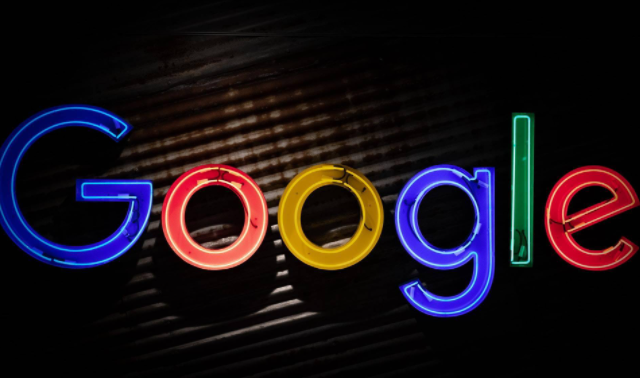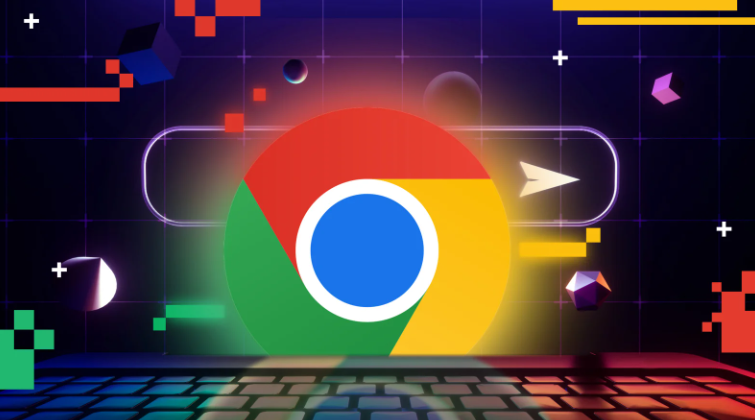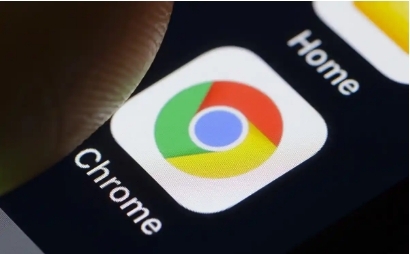1. 打开开发者工具:在Windows和Linux系统上,按下Ctrl+Shift+I或F12组合键即可打开。在Mac系统上,使用Cmd+Option+I快捷键即可。还可通过浏览器菜单来找到并打开开发者工具,点击右上角的三个点图标,选择“更多工具”中的“开发者工具”选项。也可右键点击页面元素,选择“检查”。
2. 界面概览:元素面板用于查看和编辑DOM结构及CSS样式;控制台面板可输出日志信息、执行JavaScript代码;源代码面板能查看和调试JavaScript代码;网络面板可监控网页的网络请求。
3. 元素面板操作:在元素面板中,可实时编辑HTML和CSS代码,这些更改仅在当前会话中有效。还能直接在面板中编辑HTML内容,例如添加、删除或重新排列元素。
4. 控制台面板使用:在控制台中,可以输入并执行JavaScript代码,查看输出结果,同时捕获任何错误信息。
5. 源代码面板功能:在源代码面板中,可以轻松设置断点,逐步执行代码,并查看变量的当前值。当代码暂停时,能够查看当前作用域内的所有变量及其值。
6. 网络面板查看:网络面板记录并分析了网页的所有网络请求。通过它,可以查看和调试HTTP请求及其响应,包括XHR、JS、CSS等不同类型的资源。还可使用过滤功能来缩小查看的资源类型,并详细查看每个资源的请求头、响应头及预览等信息。
7. 性能面板分析:性能面板用于记录和分析网站的运行时间,帮助发现潜在的性能问题。通过点击录制按钮,开始记录页面的性能数据。录制完成后,分析每一步的时间消耗和调用栈信息,从而找出并优化性能瓶颈。
8. 应用面板管理:应用面板专为查看和编辑浏览器中存储的数据而设计,如Cookies、LocalStorage、SessionStorage以及IndexedDB。此外,它还提供了对ServiceWorkers和WebManifests的管理,适合PWA的开发需求。